Tips en trucs
In de GB-programmatuur zijn veel handigheidjes te vinden om snel(ler) te werken. Veel zijn al genoemd ergens anders in de handleiding.
Tips en trucs die nog niet vermeld zijn óf de moeite waard zijn om nogmaals te melden, vindt u hier.
Tip! Dit is een nieuw onderdeel in de handleiding en zal steeds verder uitgebreid worden.
Snel meerdere opties kiezen
In een lijst waarbij meerdere opties gekozen kunnen worden, kunt u deze opties kiezen op een snelle wijze.
Dubbelklik op de regel met een blauw vierkantje om alle onderliggende regels te selecteren.
Dubbelklik met de linkermuisknop op de de eerste regel die u wilt selecteren, vooraan verschijnt nu een groen vinkje.
Dubbel nu met de rechtermuisknop op de onderste regel en alle regels die aangeklikt zijn én de regels ertussenin zijn nu geselecteerd.
Dit kunt u in dezelfde lijst herhalen:
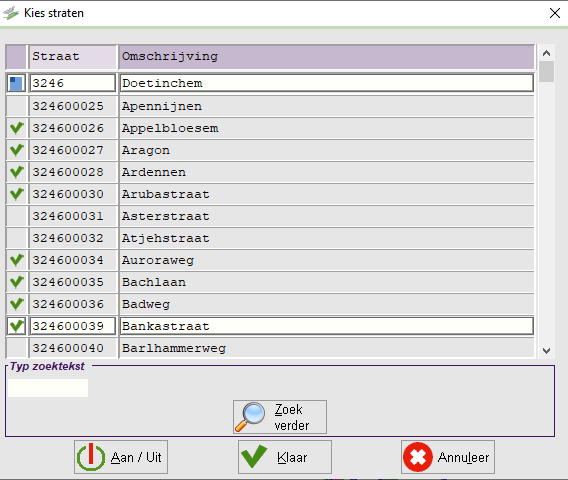
Gemeten eenheden automatisch overnemen in het invoerscherm
Wanneer geometrische wijzigingen aan een beheerobject aangebracht zijn (aanpassing van oppervlakte, wijzigen randtype etc.) dan worden de nieuwe waarden rechtsboven op het invoerscherm getoond. Wanneer direct onder deze waarden een knop 'Neem over' getoond wordt, dan kunt u door het klikken op deze knop de gemeten waarden overnemen in de kenmerken van het beheerobject. Het is mogelijk dat GB Geografisch deze waarden automatisch overneemt. Ga hiervoor naar instellingen.
Beheerobject op exacte x- en ycoördinaten plaatsen
Het is mogelijk een puntobject (boom, toestel etc) op exacte x- en ycoördinaten te plaatsen. Hiervoor is het noodzakelijk dat de twee kenmerken 'x-coordinaat' en 'y-coordinaat' aanwezig zijn op het invoerscherm (u kunt dit regelen in de desbetreffende beheermodule via 'Vormgeving bestanden'). Plaats een puntobject ergens in de kaart. De x- en ycoördinaten staan ingevuld. Wanneer u deze aanpast aan de gewenste waarden en op [Bewaar] klikt, zal de boom verspringen naar de opgegeven x- en ycoördinaten.
Minder vaak schermpjes in beeld?
Wanneer een actie is geactiveerd verschijnt standaard een scherm. Een voorbeeld van zo'n actie is het klikken op een Bewaar-knop. Er verschijnt dan standaard de melding 'De gegevens zijn bewaard.' U kunt op dit schermpje op de knop 'OK' klikken om het schermpje met de mededeling te laten verdwijnen. Wanneer u niet klikt op dit knopje, zal het schermpje vanzelf verdwijnen. Hoe snel dit schermpje verdwijnt, kunt u bepalen bij de instellingen. Wilt u niet iedere keer meldingen als 'De gegevens zijn bewaard' et cetera zien, zet deze waarde dan op '0'. Alleen echt belangrijke meldingen zullen dan nog getoond worden.
Let op! Wanneer u deze instelling wilt aanpassen bij bijvoorbeeld het opslaan van een beheerobject, dan heeft het geen zin dit in GB Geografisch aan te passen, maar moet u dit in desbetreffende beheermodule(s) regelen. Dit gaat op dezelfde wijze als in GB Geografisch.